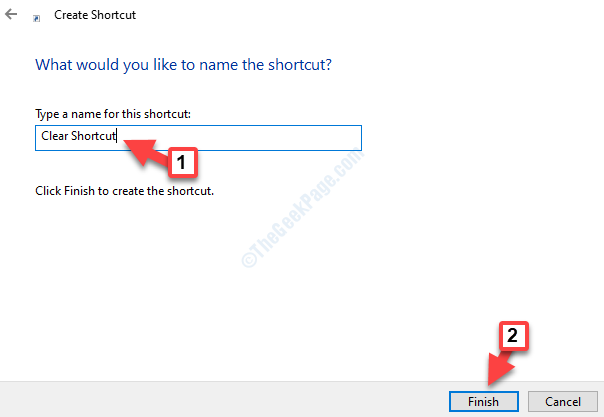iTunes는 현재 Windows 10에서도 사용할 수있는 가장 인기있는 미디어 플레이어 중 하나입니다. 수천 개의 음악 파일, 수많은 TV 프로그램, 장편 영화, 팟 캐스트 등으로 구성된 거대한 미디어 라이브러리로 유명합니다. 이 거대한 컬렉션은 하드 드라이브 공간을 막아 속도를 늦 춥니 다.
따라서 하드 드라이브의 스트레스를 줄이기 위해 iTunes 보관함 콘텐츠를 다른 PC로 전송할 수 있습니다. 방법을 살펴 보겠습니다.
해결 방법: USB 플래시 드라이브 사용
1 단계: 열기 iTunes 앱으로 이동하십시오. 파일 화면 왼쪽 상단의 탭을 클릭하고 도서관 상황에 맞는 메뉴에서. 그런 다음 라이브러리 구성.

2 단계: 이제 라이브러리 구성 대화 상자 옆의 확인란을 선택하십시오. 통합 파일. 프레스 확인 저장하고 종료합니다.

3 단계 : 이제 Windows 키 + E 키보드에서 함께 열려면 파일 탐색기. 클릭 이 PC 바로 가기를 클릭 한 다음 두 번 클릭하여 C 드라이브. 여기에서 우리는 OS (C :).

4 단계 : 다음으로 아래 경로로 하나씩 이동하여 iTunes 폴더:
- 더블 클릭 사용자
- 현재 사용자 계정을 두 번 클릭하십시오. 여기에서 우리는 마두.
- 더블 클릭 음악.
- 이제 당신은 iTunes 폴더.

5 단계 : 마우스 오른쪽 버튼으로 iTunes 폴더 및 선택 부 상황에 맞는 메뉴에서.

6 단계 : 이제이 파일을 USB 플래시 드라이브 / 펜 드라이브에 붙여넣고 펜 드라이브를 다른 컴퓨터에 연결 한 다음이 파일을 복사합니다. iTunes 해당 컴퓨터에 폴더.

7 단계 : 이제 Windows 키 + E 키보드에서 함께 열려면 파일 탐색기 새 PC에서. 같은 경로로 이동하여 iTunes 폴더에 표시된 것과 같은 방식으로 4 단계.
당신은 볼 것입니다 iTunes 이미 재생중인 경우 새 PC의 폴더도 iTunes 그 위에. 그러나 콘텐츠를 덮어 쓰지 않거나 너무 많은 콘텐츠로 오버로드하지 않으려면 이전 폴더를 삭제하십시오. 마우스 오른쪽 버튼으로 iTunes 폴더를 클릭하고 지우다.

8 단계 : 이제 새로운 iTunes (펜 드라이브를 사용하여 이전 PC에서 전송 한) 폴더로 드래그 앤 드롭합니다. 음악 새 PC의 폴더.

그게 다입니다. iTunes 보관함을 새 컴퓨터로 전송했습니다.